怎么设置炫酷的图片作为开机密码
1、点击“开始”菜单中的“设置”项。
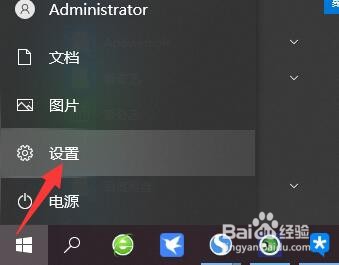
2、在“windows设置”界面中,点击“账户”项。
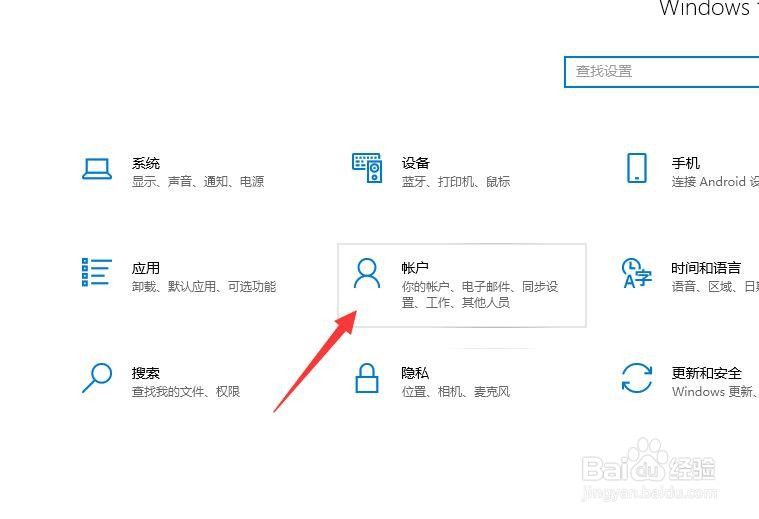
3、接下来从打开的“设置账户”界面中,切换到“登录选项”选项卡,点击“图片密码”项。
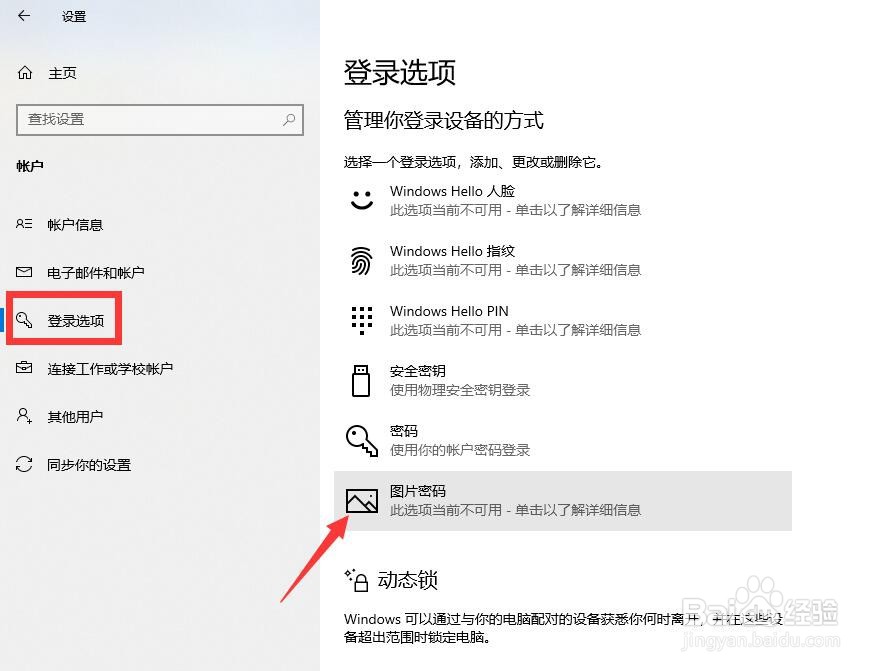
4、如果想设置图片密码,还需要对当前用户设置登录密码。
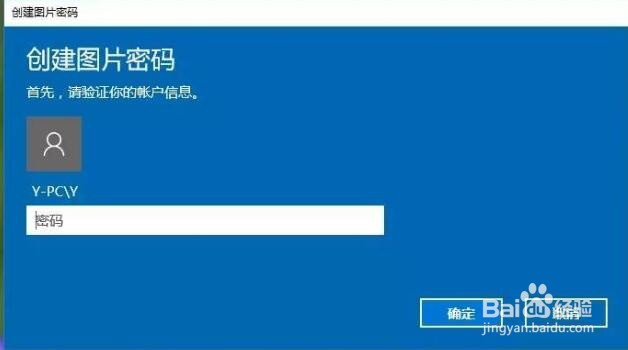
5、之后就可以添加相应的图片。如图所示:
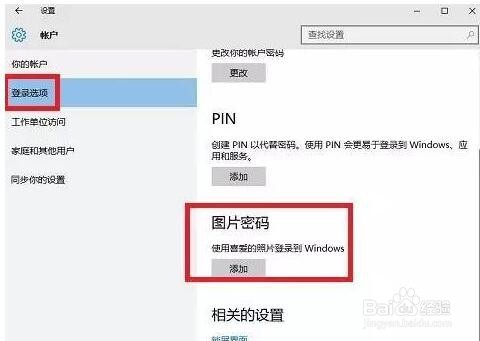

6、当图片添加完成后,就可以在图片中选择相应的顺序动作,在此需要重复三次完成图形密码的确认操作。
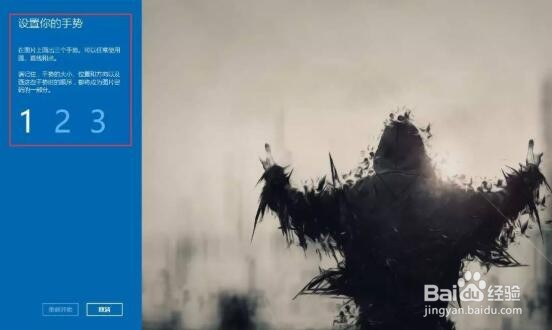
7、设置完成后,注销一下系统 就可以使用图片密码登录系统了。
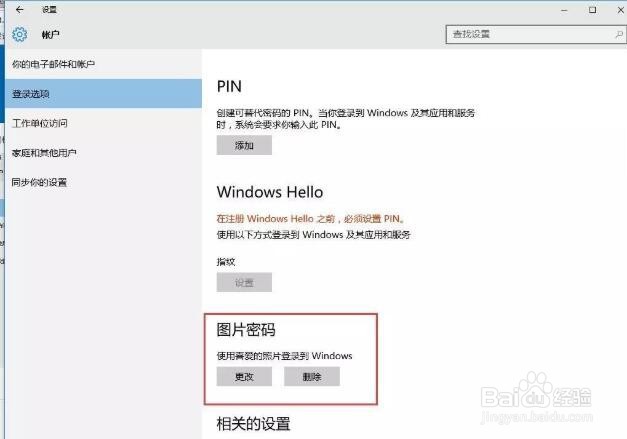
声明:本网站引用、摘录或转载内容仅供网站访问者交流或参考,不代表本站立场,如存在版权或非法内容,请联系站长删除,联系邮箱:site.kefu@qq.com。
阅读量:86
阅读量:102
阅读量:60
阅读量:28
阅读量:29